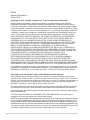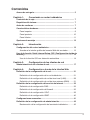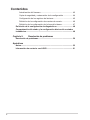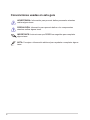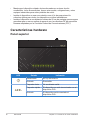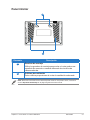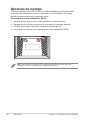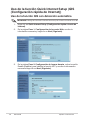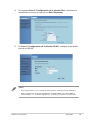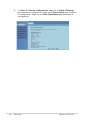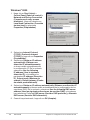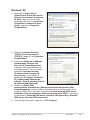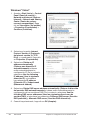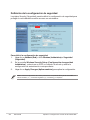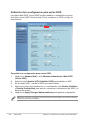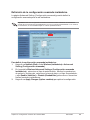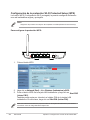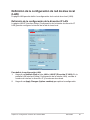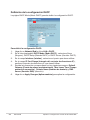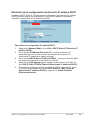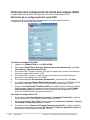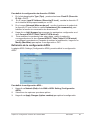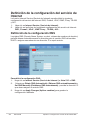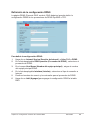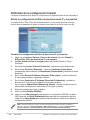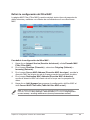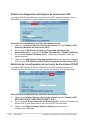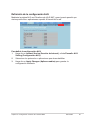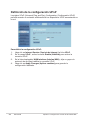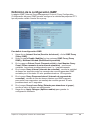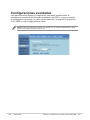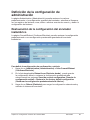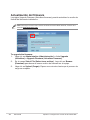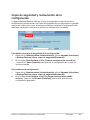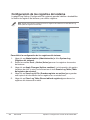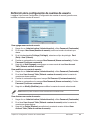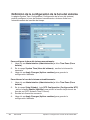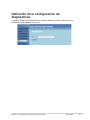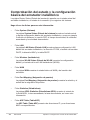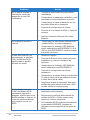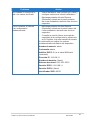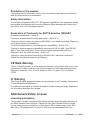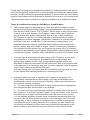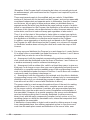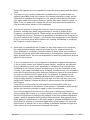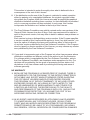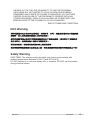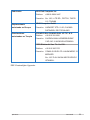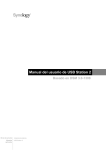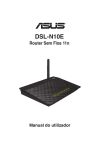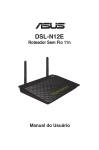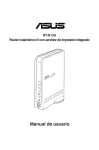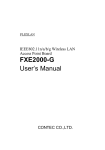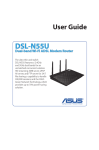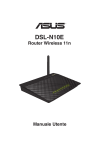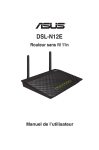Download DSL-N10E
Transcript
DSL-N10E Router inalámbrico 11n Manual del usuario S6766 Edición Revisada V1 Enero 2012 Copyright © 2012, asustek computer inc. Todos los derechos reservados. Ninguna parte de este manual, incluido los productos o el software descrito en él, podrá ser reproducido, transmitido, almacenado en sistemas de recuperación, o traducido a ningún idioma en forma o medio alguno, exceptuando documentación almacenada por el comprador para realizar copias de seguridad, sin expreso consentimiento previo y por escrito de asustek computer inc. (Asus). La garantía del producto o servicio no será extendida si: (1) el producto es reparado, modificado o alterado, a menos que la reparación, modificación o alteración sea autorizada por escrito por asus; o (2) el número de serie del producto no pueda leerse claramente o no esté presente. ASUS PROPORCIONA ESTE MANUAL “TAL COMO SE PRESENTA” SIN GARANTÍAS DE NINGÚN TIPO, YA SEAN EXPLÍCITAS O IMPLÍCITAS, INCLUYENDO PERO NO LIMITÁNDOSE A LAS GARANTÍAS IMPLÍCITAS, CONDICIONES DE MERCADO O AJUSTES A CUALQUIER PROPÓSITO. EN NINGÚN CASO ASUS, SUS DIRECTORES, OFICIALES, EMPLEADOS O AGENTES SERÁN RESPONSABLES POR CUALQUIER DAÑO, YA SEA INDIRECTO, ESPECIAL, INCIDENTAL, O CONSECUENCIAL (INCLUYENDO DAÑOS POR PÉRDIDA DE BENEFICIOS, NEGOCIOS, PÉRDIDAS DE USO O DATOS, INTERRUPCIÓN DE NEGOCIO O SIMILARES), INCLUSO SI ASUS HA SIDO ADVERTIDO DE QUE LA POSIBILIDAD DE ESTOS DAÑOS PUEDE SURGIR POR CUALQUIER DEFECTO O ERROR EN SUS MANUALES O PRODUCTOS. LAS ESPECIFICACIONES E INFORMACIÓN CONTENIDA EN ESTE MANUAL ESTÁ ORIENTADA A PROPÓSITOS INFORMATIVOS Y ESTÁ SUJETA A CAMBIOS EN CUALQUIER MOMENTO SIN PREVIO AVISO, POR LO QUE NO PUEDE SER UTILIZADA COMO COMPROMISO POR PARTE DE ASUS. ASUS NO ASUME NINGUNA RESPONSABILIDAD POR ERRORES O INEXACTITUDES QUE PUDIERAN APARECER EN ESTE MANUAL, INCLUYENDO LOS PRODUCTOS Y/O EL SOFTWARE DESCRITO EN ÉL. Los productos y nombres corporativos que aparecen en este manual podrían (o no) ser marcas registradas o copyright de sus respectivas compañías, y son utilizadas aquí solo por motivos de identificación o explicativos y en beneficio del dueño, sin intención de infringir dichas normas. Ofrecimiento de entrega del código fuente de determinado software Este producto incluye software protegido por derechos de autor al amparo de la licencia General Public License (“GPL”), la versión Lesser General Public License (“LGPL”) de dicha licencia y/u otras licencias de software de código libre o abierto. El software suministrado con este producto se distribuye sin garantías en la medida en que así lo permita la legislación aplicable. El producto incluye copias de las citadas licencias. Si cualquiera de las licencias le otorga derecho a usar el código fuente del software que ampara y/o información de otro tipo, dicha información debe haber sido suministrada con el producto. Alternativamente, puede descargarla de forma gratuita a través de la dirección http://support. asus.com/download. El código fuente se distribuye SIN NINGÚN TIPO DE GARANTÍAS y la licencia que lo ampara es la misma que ampara el código binario/objeto. ASUSTeK se esfuerza por poner debidamente a su disposición el código fuente completo de acuerdo con los requisitos establecidos por las distintas licencias de software de código libre o abierto. Si, no obstante, experimentase algún problema para obtener el código fuente completo correspondiente, le agradeceríamos que nos enviase una notificación a la dirección de correo electrónico [email protected] en la que se indique el producto relacionado y se incluya una descripción del problema (por favor, NO envíe datos de gran tamaño (como archivos de código fuente, etc.) a dicha dirección). Contenidos Acerca de esta guía................................................................................ 5 Capítulo 1: Conociendo su router inalámbrico Contenido de la caja............................................................................... 7 Requisitos del sistema........................................................................... 7 Antes de continuar................................................................................. 7 Características hardware....................................................................... 8 Panel superior.................................................................................... 8 Panel posterior................................................................................. 10 Panel inferior.....................................................................................11 Opciones de montaje........................................................................... 12 Capítulo 2: Introducción Configuración del router inalámbrico................................................. 13 Acceder a la interfaz gráfica del usuario Web del enrutador........... 13 Uso de la función Quick Internet Setup (QIS (Configuración rápida de Internet))................................................................................................ 14 Uso de la función QIS con detección automática............................ 14 Capítulo 3: Configuración de los clientes de red Capítulo 4: Configuración a través de la interfaz Web Administración de los clientes de red................................................ 17 Definición de la configuración de la red............................................. 21 Definición de la configuración de la red inalámbrica........................ 21 Definición de la configuración de red de área local (LAN)............... 28 Definición de la configuración de red de área extensa (WAN)........ 31 Definición de la configuración del servicio de Internet.................... 33 Definición de la configuración DNS.................................................. 33 Definición de la configuración del firewall........................................ 35 Definición de la configuración UPnP................................................ 39 Definición de la configuración IGMP................................................ 40 Configuraciones avanzadas................................................................ 41 Definición de la configuración de administración............................. 42 Restauración de la configuración del enrutador inalámbrico........... 42 Contenidos Actualización del firmware............................................................... 43 Copia de seguridad y restauración de la configuración................... 44 Configuración de los registros del sistema...................................... 45 Definición de la configuración de cuentas de usuario...................... 46 Definición de la configuración de la hora del sistema...................... 47 Definición de la configuración de diagnósticos................................ 48 Comprobación del estado y la configuración básica del enrutador inalámbrico............................................................................................ 49 Capítulo 5: Resolución de problemas Resolución de problemas.................................................................... 50 Apéndices Notas...................................................................................................... 53 Información de contacto con ASUS.................................................... 61 Acerca de esta guía Este manual de usuario contiene información que necesitará para instalar y configurar su router inalámbrico ASUS. Organización de esta esta guía Esta guía contiene las siguientes partes: • Capítulo 1: Conociendo su router inalámbrico Este capítulo contiene información acerca del contenido de la caja, los requisitos del sistema, las características hardware y los indicadores LED del router inalámbrico ASUS. • Capítulo 2: Introducción Este capítulo proporciona instrucciones para acceder a la interfaz gráfica del usuario (GUI) Web del enrutador y configurar rápidamente la conexión a Internet mediante la configuración rápida a través de Internet (QIS). • Capítulo 3: Configuración de los clientes de red Este capítulo contiene instrucciones acerca de la configuración para que los clientes de su red puedan trabajar con su router inalámbrico ASUS. • Capítulo 4: Configuración a través de la interfaz Web Este capítulo proporciona instrucciones para definir la configuración del servicio de Internet, la configuración avanzada, la configuración de administración, la configuración de diagnósticos y el estado de trabajo del enrutador inalámbrico de ASUS. • Capítulo 5: Resolución de problemas Este capítulo contiene una guía de solución de problemas que le permitirá resolver los problemas más comunes a los que podría enfrentarse durante el uso del router inalámbrico ASUS. • Apéndices Este capítulo contiene las notas y declaraciones de seguridad administrativas relacionadas con el producto. Convenciones usadas en esta guía ADVERTENCIA: Información para prevenir daños personales mientras realiza alguna tarea. PRECAUCIÓN: Información para prevenir daños a los componentes mientras realiza alguna tarea. IMPORTANTE: Instrucciones que DEBEN ser seguidas para completar alguna tarea. NOTA: Consejos e información adicional para ayudarle a completar alguna tarea. 1 Conociendo su router inalámbrico Contenido de la caja Compruebe si la caja de su router inalámbrico ASUS contiene los siguientes artículos. Router inalámbrico DSL-N10E x1 Divisor externo x1 Adaptador de alimentación x1 Cable RJ11 x2 CD de soporte x1 Cable RJ45 x1 Guía de inicio rápido x1 Nota: Póngase en contacto con su distribuidor si falta cualquier artículo o se encuentra dañado. Requisitos del sistema Antes de instalar el router inalámbrico ASUS, asegúrese de que su sistema / red cuenta con las siguientes características: • • • • Un puerto Ethernet RJ-45 (10Base-T/100Base-TX) Al menos un dispositivo IEEE 802.11b/g/n con funciones inalámbricas Un protocolo TCP/IP y un explorador de Internet instalados Sistema operativo: Windows98® SE o superior Antes de continuar Tome nota de las siguientes directrices antes de instalar el router inalámbrico ASUS: • La longitud del cable Ethernet utilizado para conectar el dispositivo a la red (hub, módem ADSL/cable, router, toma de pared) no debe superar los 100 metros. • Coloque el dispositivo sobre una superficie plana y estable, lo más alejada del suelo posible. • Mantenga el dispositivo alejado de obstáculos metálicos y evite que le alcance la luz solar de forma directa. Capítulo 1: Conociendo su router inalámbrico DSL-N10E • Mantenga el dispositivo alejado de transformadores, motores de alto rendimiento, luces fluorescentes, hornos microondas, refrigeradores y otros equipos industriales para evitar pérdidas de señal. • Instale el dispositivo en una zona céntrica con el fin de proporcional la cobertura óptima para todos los dispositivos móviles inalámbricos. • Instale el dispositivo a una distancia mínima de 20 cm de cualquier persona para garantizar que su uso se realice de acuerdo con las directivas RF de exposición humana adoptadas por la Comisión Federal de Comunicaciones (FCC). Características hardware Panel superior LED Estado Desactivado Activado Encendido Parpadeo lento No se detecta señal. Activado El dispositivo está conectado al dispositivo DSL. Parpadeo rápido Indicación No hay alimentación El dispositivo se está sincronizado con el dispositivo DSL. DSL-N10E Capítulo 1: Conociendo su router inalámbrico Indicadores de estado LED Estado Desactivado Intermitente Indicación No hay conexión o el modo de puente está activado. Se están transmitiendo datos de Internet en el modo de enrutamiento. Activado La conexión a Internet es normal en el modo de enrutamiento y no se transmiten datos de Internet. Desactivado No hay alimentación o conexión física Activado Existe conexión física con una red Ethernet Intermitente Transmitiendo o recibiendo datos (a través del cable Ethernet) Desactivado Conexión WLAN inactiva Activado Conexión WLAN activa Intermitente Transmitiendo datos a través de la interfaz WLAN. Desactivado Conexión WPS inactiva Activado Intermitente Conexión WPS realizada correctamente. La función WPS está activa y el enrutador inalámbrico está esperando a que el cliente se conecte a él correctamente. Capítulo 1: Conociendo su router inalámbrico DSL-N10E Panel posterior 6 1 Elemento 1 2 4 3 5 Descripción Botón WPS Presione este botón durante más de cinco segundos para habilitar la función WPS. Nota: Si presiona el botón durante menos de cinco segundos, la función no tendrá efecto. 2 3 4 5 6 10 Puerto ADSL Conecte un cable telefónico RJ-11 a este puerto o a un divisor conectado a este puerto. Puertos LAN 1 ~ 4 Conecte cables Ethernet RJ-45 a estos puertos para establecer una conexión LAN. Puerto de alimentación (entrada DC) Inserte el conector del adaptador AC en este puerto para conectar el router a una fuente de alimentación. Conmutador de encendido Pulse este botón para encender/apagar el router. Botón Reset Presione este botón durante más de un segundo con un objeto no afilado para restablecer la configuración de fábrica del sistema. DSL-N10E Capítulo 1: Conociendo su router inalámbrico Panel inferior 1 2 Elemento 1 2 Descripción Ganchos de montaje Utilice los ganchos de montaje para anclar el router sobre una superficie de cemento o madera utilizando dos tornillos de cabeza redonda. Orificios de ventilación Estos orificios proporcionan al router la ventilación adecuada. Nota: Para más información acerca del anclaje del router en una pared o techo, consulte la sección Opciones de montaje en la página siguiente de este manual. Capítulo 1: Conociendo su router inalámbrico DSL-N10E 11 Opciones de montaje El router inalámbrico ASUS RT-N10 LX ha sido diseñado para ser emplazado sobre una superficie plana, como un archivador o una estantería. El equipo también puede anclarse en una pared o techo. Para montar el router inalámbrico ASUS: 1. Busque los dos orificios de montaje situados en la parte inferior. 2. Marque los dos orificios superiores en una pared o superficie elevada. 3. Atornille dos tornillos hasta que solamente sobresalga 1/4". 4. Introduzca los tornillos en los ganchos del router inalámbrico ASUS. Nota: vuelva a ajustar los tornillos si no puede introducirlos en los ganchos del router inalámbrico ASUS o si queda demasiado separado de la pared. 12 DSL-N10E Capítulo 1: Conociendo su router inalámbrico 2 Introducción Configuración del router inalámbrico Este router inalámbrico ASUS incluye una interfaz gráfica de usuario (GUI web) que le permitirá configurar el router inalámbrico a través de su equipo, utilizando su explorador web. Nota: Si desea obtener más información acerca de la configuración de su router inalámbrico utilizando la interfaz GUI web, consulte el Capítulo 4: Configuración a través de la interfaz GUI web. Acceso a la interfaz gráfica del usuario Web del router Para acceder a la interfaz gráfica del usuario Web del router: 1. En el explorador Web, escriba http://192.168.1.1. . Introduzca su nombre de usuario y su contraseña. Puede optar por iniciar sesión como administrador (nombre de usuario y contraseña: admin) o como un usuario convencional (nombre de usuario y contraseña: user). Nota: Cuando inicie sesión como administrador, aparecerá el Asistente para configuración rápida a través de Internet (QIS). Para obtener detalles acerca del Asistente QIS, consulte la sección siguiente Utilizar la configuración rápida a través de Internet (QIS) . Capítulo 2: Introducción DSL-N10E 13 Uso de la función Quick Internet Setup (QIS (Configuración rápida de Internet)) Uso de la función QIS con detección automática IMPORTANTE:Obtenga la información necesaria sobre el tipo de conexión a Internet de su ISP. 1. . . 14 Haga clic en Quick Internet Setup (Configuración rápida a través de Internet). En la página Paso 1: Configuración de la cuenta Web, escriba la información necesaria y haga clic en Next (Siguiente) . En la página Paso 2: Configuración de la zona horaria, active la casilla Enable (Habilitar) para habilitar la función NTP y escriba la información necesaria.Haga clic en Next (Siguiente). DSL-N10E Capítulo 2: Introducción 4. En la página Paso 3: Configuración de la interfaz Wan , introduzca la información necesaria y haga clic en Next (Siguiente). 5. En Paso 4: Configuración de la interfaz WLAN , configure el parámetro para la red WLAN. Notas: • No incluya comillas (" o ') en su SSID ni utilice espacios al principio de este parámetro. • Para la configuración de la clave previamente compartida WPA y de la clave WEP, no utilice comillas (" o '), corchetes angulares (>), corchetes (]) ni espacios en dicha clave. Capítulo 2: Introducción DSL-N10E 15 6. 16 En Paso 5: Guardar configuración, haga clic en Finish (Finalizar) para guardar la configuración. Haga clic en Back (Atrás) para modificar la configuración. Haga clic en Reset (Restablecer) para cancelar la configuración. DSL-N10E Capítulo 2: Introducción 3 Configuración de los clientes de red Administración de los clientes de red Para administrar los clientes de la red para el enrutador inalámbrico de ASUS, debe tener los parámetros correctos para los tipos de conexión inalámbrica, LAN y WAN. Asegúrese de que las direcciones IP de los clientes pertenecen a la misma subred a la que pertenece el enrutador inalámbrico de ASUS. De forma predeterminada, el router inalámbrico ASUS integra funciones de servidor DHCP que permiten asignar direcciones IP a los clientes de su red automáticamente. También puede asignar manualmente las direcciones IP estáticas a clientes seleccionados de la red. Nota: Si desea asignar manualmente una dirección IP a su cliente, recomendamos el uso de la siguiente configuración: •Dirección IP: 192.168.1.xxx (xxx puede ser cualquier número entre 2 y 254. Asegúrese de que la dirección IP no se encuentre en uso por otro dispositivo) • Máscara de subred: 255.255.255.0 (similar a la dirección del router inalámbrico ASUS) • Puerta de enlace: 192.168.1.1 (dirección IP del router inalámbrico ASUS) • D NS: 192.168.1.1 (dirección IP del router inalámbrico ASUS) o asigne la dirección de algún servidor DNS conocido de su red Capítulo 3: Configuración de los clientes de red DSL-N10E 17 Windows® 2000 1. Haga clic en Start (Inicio) > Control Panel (Panel de control) > Network and Dial-up Connection (Conexiones de red y acceso telefónico). Haga clic derecho en Local Area Connection (Conexión de área local) y seleccione Properties (Propiedades). 2. Seleccione Internet Protocol (TCP/IP) (Protocolo Internet (TCP/IP)) y haga clic en Properties (Propiedades). 3. Seleccione Obtain an IP address automatically (Obtener una dirección IP automáticamente) si desea recibir automáticamente la configuración IP. De lo contrario, seleccione Use the following IP address (Usar la siguiente dirección IP): e introduzca los parámetros IP address (Dirección IP), Subnet mask (Máscara de subred) y Default gateway (Puerta de enlace predeterminada). 4. Seleccione Obtain an IP address automatically (Obtener una dirección IP automáticamente) si desea recibir automáticamente la configuración de los servidores DNS. De lo contrario, seleccione Use the following DNS server address (Usar las siguientes direcciones de servidor DNS): e introduzca los parámetros Preferred DNS server (Servidor DNS preferido) y Alternate DNS server (Servidor DNS alternativo). 5. Cuando haya terminado, haga clic en OK (Aceptar). 18 DSL-N10E Capítulo 3: Configuración de los clientes de red Windows® XP 1. Haga clic en Start (Inicio) > Control Panel (Panel de control) > Network Connection (Conexiones de Red). Haga clic con el botón secundario del ratón en Local Area Connection (Conexión de área local) y seleccione Properties (Propiedades). 2. Seleccione Internet Protocol (TCP/IP) (Protocolo Internet (TCP/IP)) y haga clic en Properties (Propiedades). 3. Seleccione Obtain an IP address automatically (Obtener una dirección IP automáticamente) si desea recibir automáticamente la configuración IP. De lo contrario, seleccione Use the following IP address (Usar la siguiente dirección IP): e introduzca los parámetros IP address (Dirección IP), Subnet mask (Máscara de subred) y Default gateway (Puerta de enlace predeterminada). 4. Seleccione Obtain DNS server address automatically (Obtener la dirección del servidor DNS automáticamente) si desea recibir automáticamente la configuración de los servidores DNS. De lo contrario, seleccione Use the following DNS server addresses (Usar las siguientes direcciones de servidor DNS): e introduzca los parámetros Preferred DNS server (Servidor DNS preferido) y Alternate DNS server (Servidor DNS alternativo). 5. Cuando haya terminado, haga clic en OK (Aceptar). Capítulo 3: Configuración de los clientes de red DSL-N10E 19 Windows® Vista/7 1. Acceda a Start (Inicio) > Control Panel (Panel de control) > Network and Internet (Redes e Internet) > Network and Sharing Center (Centro de redes y recursos compartidos). Haga clic en View status (Ver estado) > Properties (Propiedades) > Continue (Continuar). 2. Seleccione la opción Internet Protocol Version 4 (Protocolo de Internet versión 4) (TCP/ IPv4) y, a continuación, haga clic en Properties (Propiedades). 3. Seleccione Obtain an IP address automatically (Obtener una dirección IP automáticamente) si desea recibir automáticamente la configuración IP. De lo contrario, seleccione Use the following IP address (Usar la siguiente dirección IP): e introduzca los parámetros IP address (Dirección IP) y Subnet mask (Máscara de subred). 4. Seleccione Obtain DNS server address automatically (Obtener la dirección del servidor DNS automáticamente) si desea recibir automáticamente la configuración de los servidores DNS. De lo contrario, seleccione Use the following DNS server addresses (Usar las siguientes direcciones de servidor DNS): e introduzca los parámetros Preferred DNS server (Servidor DNS preferido) y Alternate DNS server (Servidor DNS alternativo). 5. Cuando haya terminado, haga clic en OK (Aceptar). 20 DSL-N10E Capítulo 3: Configuración de los clientes de red 4 Configuración a través de la interfaz Web Definición de la configuración de la red La página Network (Red) permite definir la configuración de estos tres tipos de red: Wireless (Inalámbrica), LAN y WAN. Definición de la configuración de la red inalámbrica La página Wireless (Inalámbrica) permite definir la configuración inalámbrica. Definición de la configuración básica de la red inalámbrica Para definir la configuración de la red inalámbrica: 1. Haga clic en Network (Red) > ficha Wireless (Inalámbrica) . . En la página Basic Setting (Configuración básica) , escriba la información necesaria para configurar los parámetros para la red inalámbrica. Active la casilla Disable Wireless LAN Interface (Deshabilitar la interfaz LAN inalámbrica) para desactivar la interfaz WLAN. . Haga clic en Apply Changes (Aplicar cambios) para aplicar la configuración. Notas: • Para mostrar los clientes activos conectados a la red inalámbrica, haga clic en Show Active Clients (Mostrar clientes activos). • No incluya comillas (" o ') en su SSID ni utilice espacios al principio de este parámetro. • Haga clic en el botón Refresh (Actualizar) del explorador para ir directamente a la página QIS. Capítulo 4: Configuración a través de la interfaz Web DSL-N10E 21 Definición de la configuración de seguridad La página Security (Seguridad) permite definir la configuración de seguridad para proteger la red inalámbrica contra accesos no autorizados. Para definir la configuración de seguridad: 1. Haga clic en Network (Red) > ficha Wireless (Inalámbrica) > Seguridad (Seguridad). . En la pantalla Wireless Security Setup (Configuración de seguridad inalámbrica) , seleccione un SSID, su método de cifrado y rellene la configuración de autenticación correspondiente. . Haga clic en Apply Changes (Aplicar cambios) para aplicar la configuración. Nota: Para la configuración de la clave previamente compartida WPA y de la clave WEP, no utilice comillas (" o '), corchetes angulares (>), corchetes (]) ni espacios. 22 DSL-N10E Capítulo 4: Configuración a través de la interfaz Web Control del acceso a la red inalámbrica La página Access Control (Control de acceso) permite dar permiso a los clientes para que accedan a la red inalámbrica o denegarles el acceso a dicha red. Para controlar el acceso a la red inalámbrica: 1. Haga clic en Network (Red) > ficha Wireless (Inalámbrica) > Access Control (Control de acceso). . En el campo Wireless Access Control Mode (Modo de control de acceso inalámbrico) , seleccione el tipo de control de acceso. . En el campo MAC Address (Dirección MAC) , escriba la dirección MAC del cliente y haga clic en Add (Agregar) para agregarla a la lista de control. 4. Haga clic en Apply Changes (Aplicar cambios) para aplicar la configuración. Capítulo 4: Configuración a través de la interfaz Web DSL-N10E 23 Definición de la configuración para varios SSID La página Multi-SSID (Varios SSID) permite habilitar o deshabilitar un punto de acceso virtual (VAP, Virtual Access Point), configurar su SSID y el tipo de autenticación. Para definir la configuración para varios SSID: 1. Haga clic en Network (Red) > ficha Wireless (Inalámbrica) > Multi-SSID (Varios SSID). . Active la casilla Enable VAPX (Habilitar VAPX) para habilitar un VAP. . En el campo SSID , escriba el SSID que desee utilizar. 4. Seleccione el tipo de autenticación y, a continuación, elija Enable (Habilitar) o Disable (Deshabilitar) para activar o desactivar la transmisión de SSID y el bloqueo de retardo. 5. Haga clic en Apply Changes (Aplicar cambios) para aplicar la configuración. Nota: Para cambiar la configuración de autenticación para cada SSID, vaya a la ficha Security (Seguridad) para obtener detalles. 24 DSL-N10E Capítulo 4: Configuración a través de la interfaz Web Definición de la configuración avanzada inalámbrica La página Advanced Setting (Configuración avanzada) permite definir la configuración avanzada para la red inalámbrica. Important: Defina la configuración avanzada solamente si tiene suficientes conocimientos acerca de las funciones de red inalámbricas. Si no es un usuario experimentado o con muchos conocimientos, es recomendable dejar los valores predeterminados. Para definir la configuración avanzada inalámbrica: 1. Haga clic en Network (Red) > ficha Wireless (Inalámbrica) > Advanced Setting (Configuración avanzada). . En la pantalla Wireless Advanced Settings (Configuración avanzada inalámbrica) , seleccione el tipo de autenticación, escriba los parámetros de umbral y de intervalo, seleccione la tasa de datos y el tipo de preámbulo, y elija Enable (Habilitar) o Disable (Deshabilitar) para activar o desactivar ciertas funciones inalámbricas. . Haga clic en Apply Changes (Aplicar cambios) para aplicar la configuración. Capítulo 4: Configuración a través de la interfaz Web DSL-N10E 25 Configuración de la protección Wi-Fi Protected Setup (WPS) La función WPS (Configuración Wi-Fi protegida) le permite configurar fácilmente una red inalámbrica segura y protegida. Notas: Asegúrese de que utiliza una tarjeta LAN compatible con WPS (Wireless Protected Setup). Para configurar la protección WPS: 1. Pulse el botón WPS. 2. Haga clic en Network (Red) > ficha Wireless (Inalámbrica) >WPS. 3. Pulse el botón WPS de la tarjeta LAN inalámbrica y haga clic en Start PBC (Iniciar PBC). También puede optar por introducir el código PIN de la tarjeta LAN inalámbrica. En este caso, haga clic en Start PIN (Iniciar PIN). Nota: Consulte la documentación proporcionada con la tarjeta LAN inalámbrica para obtener información sobre el código PIN de la tarjeta LAN. 26 DSL-N10E Capítulo 4: Configuración a través de la interfaz Web Definición de la configuración de red de área local (LAN) La página LAN permite definir la configuración de la red de área local (LAN). Definición de la configuración de la dirección IP LAN La página LAN IP Interface Setup (Configuración de la interfaz de dirección IP LAN) permite configurar la interfaz de la red de área local. Para definir la configuración LAN: 1. Haga clic en Network (Red) > ficha LAN > LAN IP (Dirección IP LAN). En la pantalla LAN Interface Setup (Configuración de la interfaz LAN), escriba el nombre de interfaz, la dirección IP y la máscara de subred. . Haga clic en Apply Changes (Aplicar cambios) para aplicar la configuración. Capítulo 4: Configuración a través de la interfaz Web DSL-N10E 27 Definición de la configuración DHCP La página DHCP Mode (Modo DHCP) permite definir la configuración DHCP. Para definir la configuración DHCP: 1. Haga clic en Network (Red) > ficha LAN > DHCP. . En la lista desplegable DHCP Mode (Modo DHCP) , seleccione None (Ninguno), DHCP Relay (Retardo DHCP) o DHCP Server (Servidor DHCP). . En el campo Interface (Interfaz) , seleccione el puerto que desee utilizar. 4. En el campo IP Pool Range (Intervalo del conjunto de direcciones IP) , escriba el intervalo de direcciones IP que desee utilizar. 5. Escriba la información correspondiente en los siguientes campos: Default Gateway (Puerta de enlace predeterminada) , Max Lease Time (Tiempo máximo de concesión) , Domain Name (Nombre de dominio) y DNS Server (Servidor DNS) (dirección). 6. Haga clic en Apply Changes (Aplicar cambios) para aplicar la configuración. 28 DSL-N10E Capítulo 4: Configuración a través de la interfaz Web Definición de la configuración de dirección IP estática DHCP La página DHCP Static IP Configuration (Configuración de dirección IP estática DHCP) permite asignar las direcciones IP de la LAN a equipos individuales específicos basándose en las direcciones MAC. Para definir la configuración IP estática DHCP: 1. Haga clic en Network (Red) > ficha LAN > DHCP Static IP (Dirección IP estática DHCP). . En el campo IP Address (Dirección IP) , escriba la dirección IP específica que se encuentre dentro de intervalo del conjunto de direcciones IP asignada al equipo principal. . En el campo MAC Address (Dirección MAC) , escriba la dirección MAC del equipo principal que se encuentra en la LAN. 4. Haga clic en Add (Agregar) para agregar las direcciones IP y MAC al área DHCP Static IP Table (Tabla de direcciones IP estáticas DHCP). 5. Para eliminar cualquier entrada de dirección MAC o dirección IP, active la entrada seleccionada en el área DHCP Static IP Table (Tabla de direcciones IP estáticas DHCP) y haga clic en Delete Selected (Eliminar selección). Capítulo 4: Configuración a través de la interfaz Web DSL-N10E 29 Definición de la configuración de red de área extensa (WAN) La página WAN permite definir la configuración de la red de área extensa (WAN). Definición de la configuración del canal WAN La página Channel Configuration (Configuración del canal) permite definir la configuración de Internet del canal WAN. Para definir la configuración WAN: 1. Haga clic en Network (Red) > ficha WAN > WAN. . En el campo Default Route Selection (Selección de ruta predeterminada) , elija Auto (Automático) o Specified (Especificada). . En el campo VPI , escriba los valores de trayectoria virtual para el modo de transferencia asincrónico comprendidos entre 0 y 255. 4. En el campo VCI , escriba los valores de canal virtual para el modo de transferencia asincrónico comprendidos entre 32 y 65535. 5. En la lista desplegable Encapsulation (Encapsulado) , seleccione LLC o VC-Mux . 6. En la lista desplegable Channel Mode (Modo de canal) , seleccione 1483 Bridged (1483 puenteado), 1483 MER, PPPoE, PPPoA, 1483 Routed (1483 enrutado) o IPoA. 7. Active la casilla Enable NAPT (Habilitar NAPT) para habilitar la función Network Address Port Translation (Conversión de puertos de direcciones de red). Active la casilla Enable IGMP (Habilitar IGMP) para habilitar la función Internet Group Management Protocol (Protocolo de administración de grupos de Internet). Para definir la configuración PPP: 1. En los campos User Name (Nombre de usuario) y Password (Contraseña) , escriba el nombre de usuario y la contraseña proporcionados por su ISP. . En la lista desplegable Type (Tipo) , puede seleccionar Continuous (Continuo) , Connect on Demand (Conectar bajo petición) o Manual . . Si selecciona el tipo Connect on Demand (Conectar bajo petición) , escriba la cantidad de tiempo de inactividad en el campo Idle Time (min) (Tiempo de inactividad (min)) para desconectar automáticamente la conexión PPPoE. 30 DSL-N10E Capítulo 4: Configuración a través de la interfaz Web Para definir la configuración de dirección IP WAN: 1. En la lista desplegable Type (Tipo) , puede seleccionar Fixed IP (Dirección IP fija) o DHCP. . En el campo Local IP Address (Dirección IP local) , escriba la dirección IP de la interfaz WAN proporcionada por su ISP. . En el campo Netmask (Máscara de red) , escriba la máscara de subred de la dirección IP local. Active la casilla Unnumbered (Sin numeración) para habilitar la función sin numeración de direcciones IP. 4. Haga clic en Add (Agregar) para agregar los parámetros configurados en el área Current ATM VC Table (Tabla VC ATM actual). 5. Para modificar los parámetros de esta página, realice la selección correspondiente en el área Current ATM VC Table (Tabla VC ATM actual) y modifique los parámetros. Después de realizar la modificación, haga clic en Modify (Modificar) para aplicar la configuración a PVC. Definición de la configuración ADSL La página ADSL Settings (Configuración ADSL) permite definir la configuración ADSL. Para definir la configuración ADSL: 1. Haga clic en Network (Red) > ficha WAN > ADSL Setting (Configuración ADSL). . Seleccione las opciones que desee aplicar. . Haga clic en Apply Changes (Aplicar cambios) para aplicar la configuración. Capítulo 4: Configuración a través de la interfaz Web DSL-N10E 31 Definición de la configuración del servicio de Internet La función Internet Service (Servicio de Internet) permite definir la siguiente configuración del servicio de Internet: DNS, Firewall, UPnP, IGMP, Proxy, TR-069 y ACL. 1. Haga clic en Internet Service (Servicio de Internet). . Haga clic en las fichas de la siguiente configuración del servicio de Internet: DNS , Firewall , UPnP , IGMP Proxy , TR-069 y ACL . Definición de la configuración DNS La página DNS (Domain Name System, es decir, sistema de nombres de dominio) permite obtener automáticamente la dirección para el servidor DNS del servidor DHCP o asignar manualmente una dirección IP a aquel servidor. Para definir la configuración DNS: 1. Haga clic en Internet Service (Servicio de Internet ) > ficha DNS > DNS. . Seleccione Obtain DNS Automatically (Obtener DNS automáticamente) o Set DNS Manually (Establecer DNS manualmente) y escriba la dirección IP que desea asignar al servidor DNS. . Haga clic en Apply Changes (Aplicar cambios) para guardar la configuración realizada. 32 DSL-N10E Capítulo 4: Configuración a través de la interfaz Web Definición de la configuración DDNS La página DDNS (Dynamic DNS, es decir, DNS dinámico) permite definir la configuración DDNS de los proveedores de DDNS DynDNS o TZO. Para definir la configuración DDNS: 1. Haga clic en Internet Service (Servicio de Internet ) > ficha DNS > DDNS. . En la lista desplegable DDNS provider (Proveedor de DDNS) , seleccione el proveedor de DDNS. . En el campo Host Name (Nombre del equipo principal) , asigne el nombre del equipo principal DDNS. 4. En la lista desplegable Interface (Interfaz) , seleccione el tipo de conexión a Internet. 5. Escriba el nombre de usuario y la contraseña para el proveedor de DDNS. 6. Haga clic en Add (Agregar) para agregar la configuración DDNS a la tabla DNS. Capítulo 4: Configuración a través de la interfaz Web DSL-N10E 33 Definición de la configuración firewall La página Firewall permite definir la configuración de seguridad para la red inalámbrica. Definir la configuración del filtro de las direcciones IP y los puertos La página IP/Port Filter (Filtro de las direcciones IP y los puertos) permite restringir ciertos tipos de paquetes de datos de Internet que salen de su red y entran en ella. Para definir la configuración del filtro de direcciones IP y de puertos: 1. Haga clic en Internet Service (Servicio de Internet ) > ficha Firewall > IP/Port Filter (Filtro de direcciones IP y de puertos). . En Rule Action (Acción de la regla) seleccione Permit (Permitir) o Deny (Denegar) . . En la lista desplegable Protocol (Protocolo) , seleccione el tipo de protocolo. 4. En el campo Direction (Dirección) , seleccione Upstream (Ascendente) (paquetes de datos salientes) o Downstream (Descendente) (paquetes de datos entrantes). 5. En el campo Source IP Address (Dirección IP de origen) , escriba la dirección IP de la que proceden los paquetes de datos. 6. En el campo Destination IP Address (Dirección IP de destino) , escriba las direcciones IP a la que se transfieren los paquetes de datos. 7. En los campos Subnet Mask (Máscara de subred) , escriba las direcciones de máscara de subred para las direcciones IP de origen y destino. 8. Escriba los puertos de origen y destino. 9. Active la casilla Enable (Habilitar) . 10. Haga clic en Add (Agregar) para agregar la configuración DDNS a la tabla DNS.Haga clic en Reset (Restablecer) para cancelar la configuración del filtro. Haga clic en Help (Ayuda) para obtener más información sobre cómo definir la configuración del filtro. Nota: Si desea restringir el acceso a todos los paquetes de datos de Internet salientes y entrantes, seleccione Permit (Permitir) o Deny (Denegar) en los campos Outgoing Action (Acción saliente) o Incoming Default Action (Acción predeterminada entrante). 34 DSL-N10E Capítulo 4: Configuración a través de la interfaz Web Definir la configuración del filtro MAC La página MAC Filter (Filtro MAC) permite restringir ciertos tipos de paquetes de datos entrantes y salientes con clientes de red basándose en sus direcciones MAC. Para definir la configuración del filtro MAC: 1. Haga clic en Internet Service (Servicio de Internet ) > ficha Firewall> MAC Filter (Filtro MAC). . En el campo Direction (Dirección) , seleccione Outgoing (Saliente) o Incoming (Entrante) . . En el campo Source MAC Address (Dirección MAC de origen) , escriba la dirección MAC del cliente de red de la que proceden los paquetes de datos. 4. En el campo Destination MAC Address (Dirección MAC de destino) , escriba la dirección MAC del cliente de red a la que van los paquetes de datos. 5. Haga clic en Add (Agregar) para agregar la configuración del filtro MAC al área Current MAC Filter table (Tabla del filtro MAC actual) . Nota: Si desea restringir el acceso a todos los paquetes de datos de Internet salientes y entrantes, seleccione Deny (Denegar) o Allow (Permitir) en los campos Outgoing Action (Acción saliente) o Incoming Default Action (Acción predeterminada entrante). Capítulo 4: Configuración a través de la interfaz Web DSL-N10E 35 Definir la configuración del bloqueo de direcciones URL La página URL Blocking (Bloqueo de direcciones URL) permite bloquear ciertos sitios Web o contenido en línea basándose en palabras clave específicas. Para definir la configuración del filtro de palabras claves: 1. Haga clic en Internet Service (Servicio de Internet ) > ficha Firewall > URL Blocking (Bloqueo de direcciones URL). . En el campo URL Blocking Capacity (Capacidad de bloqueo de direcciones URL) , haga clic en Disable (Deshabilitar) o Enable (Habilitar) . . En el campo Keyword (Palabra clave) , especifique la palabra clave que desee bloquear. 4. Haga clic en Add Keyword (Agregar palabra clave) para agregar la palabra clave al área URL Blocking Table (Tabla de bloqueo de direcciones URL). Definición de la configuración de exclusión de direcciones IP NAT La página NAT Exclude IP (Excluir direcciones IP NAT) permite configurar el intervalo de direcciones IP que se van a excluir del conjunto NAT del enrutador. Para definir la configuración de exclusión de direcciones IP NAT: 1. Haga clic en Internet Service (Servicio de Internet ) > ficha Firewall > NAT EXCLUDE IP (EXCLUIR DIRECCIONES IP NAT). . En el campo IP Range (Intervalo de direcciones IP) , escriba el intervalo de direcciones IP que desea excluir del conjunto NAT del enrutador. . Haga clic en Apply Changes (Aplicar cambios) para guardar la configuración realizada. 36 DSL-N10E Capítulo 4: Configuración a través de la interfaz Web Definición de la configuración ALG Mediante la página ALG and Passthrough (ALG NAT y paso) puede permitir que ciertos protocolos o aplicaciones superen el firewall de la red. Para definir la configuración ALG: 1. Haga clic en Internet Service (Servicio de Internet ) > ficha Firewall > ALG Setting (Configuración ALG). . Seleccione los protocolos o aplicaciones que desea habilitar. . Haga clic en Apply Changes (Aplicar cambios) para guardar la configuración realizada. Capítulo 4: Configuración a través de la interfaz Web DSL-N10E 37 Definición de la configuración UPnP La página UPnP (Universal Plug and Play) Configuration (Configuración UPnP) permite acceder al contenido multimedia de los dispositivos UPnP encontrados en la red. Para definir la configuración UPnP: 1. Haga clic en Internet Service (Servicio de Internet ) > ficha UPnP. . En el campo UPnP , active la casilla Enable (Habilitar) para activar la conexión UPnP. . En la lista desplegable WAN Interface (Interfaz WAN) , elija un grupo de protocolo de red para habilitar la conexión UPnP. 4. Haga clic en Apply Changes (Aplicar cambios) para guardar la configuración realizada. 38 DSL-N10E Capítulo 4: Configuración a través de la interfaz Web Definición de la configuración IGMP La página IGMP (Internet Group Management Protocol) Proxy Configuration (Configuración de proxy IGMP) permite configurar la cantidad de paquetes IPTV que se pueden recibir a través de un proxy. Para definir la configuración IGMP: 1. Haga clic en Internet Service (Servicio de Internet ) > ficha IGMP Proxy (Proxy IGMP). . Active la casilla Enable (Habilitar) en las opciones IGMP Proxy (Proxy IGMP) y Multicast Allowed (Multidifusión permitida) . . En los campos Robust Count (Recuento sólido) y Last Member Query Count (Último recuento de consultas de miembros) , escriba sus variables. Los valores predeterminados son 2 y 1 respectivamente. 4. En el campo Query Interval (Intervalo de consultas) , escriba la cantidad de tiempo en segundos entre los mensajes de consulta generales IGMP enviados por el enrutador. El valor predeterminado es 125 segundos. 5. En el campo Query Response Interval (Intervalo de respuesta de consultas) , escriba el valor de tiempo máximo que IGMP esperará para recibir una respuesta a un mensaje de consulta general. El valor predeterminado es 10 segundos. 6. En el campo Group Leave Delay (Retardo para abandonar el grupo) , escriba el valor de tiempo en milisegundos. 7. Haga clic en Apply Changes (Aplicar cambios) para guardar la configuración realizada. Capítulo 4: Configuración a través de la interfaz Web DSL-N10E 39 Configuraciones avanzadas La página Advanced Setting (Configuración avanzada) permite definir la configuración avanzada del enrutador inalámbrico de ASUS, como por ejemplo la configuración de puente, los datos de enrutamiento, la asignación de puertos, CdS, SNMP y otras configuraciones varias. NOTA: Defina la configuración avanzada solamente si es un usuario experimentado y tiene amplios conocimientos de funciones en red. 40 DSL-N10E Capítulo 4: Configuración a través de la interfaz Web 40 Definición de la configuración de administración La página Administration (Administración) permite restaurar los valores predeterminados o la configuración guardada del enrutador, actualizar el firmware, ver los registros del sistema, crear, editar o eliminar cuentas de usuario, y definir la configuración del sistema. Restauración de la configuración del enrutador inalámbrico La página Commit/Reboot (Confirmar/Reiniciar) permite restaurar la configuración predeterminada o una configuración previamente guardada del enrutador inalámbrico. Para definir la configuración de confirmación o reinicio: 1. Haga clic en Administration (Administración) > ficha Commit/Reboot (Confirmar/Reiniciar). . En la lista desplegable Reboot from (Reiniciar desde) , puede guardar la configuración actual o restaurar la configuración predeterminada seleccionando las opciones Save the current configuration (Guardar la configuración actual) o Restore to the factory default configuration (Restaurar la configuración predeterminada de fábrica) . . Haga clic en Reboot (Reiniciar) para cargar la configuración seleccionada y reiniciar el sistema del enrutador. Capítulo 4: Configuración a través de la interfaz Web DSL-N10E 41 Actualización del firmware La página Upgrade Firmware (Actualizar firmware) permite actualizar la versión de firewall del enrutador inalámbrico. Nota: Descargue la versión más reciente del firmware del sitio Web de ASUS, a través de la dirección http://www.asus.com To upgrade the firmware: 1. Haga clic en Administration (Administración) > ficha Upgrade (Actualizar) > Upgrade Firmware (Actualizar firmware). . En el campo Select File (Seleccionar archivo) , haga clic en Browse (Examinar) para buscar el nuevo archivo de firmware en el equipo. . Haga clic en Upload (Cargar). Espere unos minutos hasta que el proceso de carga se complete. 42 DSL-N10E Capítulo 4: Configuración a través de la interfaz Web Copia de seguridad y restauración de la configuración La página Backup/Restore Settings (Copia de seguridad y restauración de la configuración) permite hacer una copia de seguridad de la configuración o guardar esta en un archivo en su ruta de acceso preferida y restaurar la configuración del enrutador inalámbrico utilizando el archivo de configuración guardado. Para hacer una copia de seguridad de la configuración: 1. Haga clic en Administration (Administración) > ficha Upgrade (Actualizar) > Backup/Restore (Hacer copia de seguridad/Restaurar). . En el campo Save Settings to File (Guardar configuración en archivo) , haga clic en Save (Guardar) para guardar la configuración en su ruta de acceso preferida. Para restaurar la configuración: 1. Haga clic en Administration (Administración) > ficha Upgrade (Actualizar) > Backup/Restore (Hacer copia de seguridad/Restaurar). . En el campo Load Settings from File (Cargar configuración desde archivo) , haga clic en Browse (Examinar) para buscar el archivo de configuración guardado. Capítulo 4: Configuración a través de la interfaz Web DSL-N10E 43 Configuración de los registros del sistema La página Log Setting (Configuración de registros) permite habilitar o deshabilitar la función de registros del sistema y ver dichos registros. Nota: Puede activar ambas casillas para ver los registros del sistema en el área Events Log Table (Tabla de registros de eventos). Para definir la configuración de los registros del sistema: 1. Haga clic en Administration (Administración) > ficha System Log (Registro del sistema). . Active las casillas Error y Notice (Aviso) para ver los registros de eventos del sistema. . Haga clic en Apply Changes (Aplicar cambios). La información del registro (registros de error y aviso) se mostrará en el área Events Log Table (Tabla de registros de eventos). 4. Haga clic en Save Log to File (Guardar registro en archivo) para guardar una copia de la información de los registros en su unidad local. 5. Haga clic en Clear Log Table (Borrar tabla de registros) para borrar los registros del sistema de la tabla. 44 DSL-N10E Capítulo 4: Configuración a través de la interfaz Web Definición de la configuración de cuentas de usuario La página User Account Configuration (Configuración de cuentas de usuario) permite crear, modificar o eliminar cuentas de usuario. Para agregar una cuenta de usuario: 1. Haga clic en Administration (Administración) > ficha Password (Contraseña). . En el campo User Name (Nombre de usuario), escriba el nombre de usuario que desee. . En la lista desplegable Privilege (Privilegio), seleccione el tipo de privilegio: Root (Raíz) o User (Usuario). 4. Escriba su contraseña en los campos New Password (Nueva contraseña) y Confirm Password (Confirmar contraseña). 5. Haga clic en Add (Agregar) para agregar su nueva cuenta al área User Account Table (Tabla de cuentas de usuario). Para modificar una cuenta de usuario: 1. Haga clic en Administration (Administración) > ficha Password (Contraseña). . En el área User Account Table (Tabla de cuentas de usuario) active la cuenta de usuario que desea modificar. . Escriba su contraseña antigua en el campo Old Password (Contraseña anterior). 4. Escriba su contraseña en los campos New Password (Nueva contraseña) y Confirm Password (Confirmar contraseña). 5. Haga clic en Modify (Modificar) para modificar la cuenta de usuario seleccionada. NOTA: Solamente puede modificar la nueva contraseña de la cuenta del usuario. Para eliminar una cuenta de usuario: 1. Haga clic en Administration (Administración) > ficha Password (Contraseña). . En el área User Account Table (Tabla de cuentas de usuario) active la cuenta de usuario que desea eliminar. . Haga clic en Delete (Eliminar) para eliminar la cuenta de usuario del área User Account Table (Tabla de cuentas de usuario). Capítulo 4: Configuración a través de la interfaz Web DSL-N10E 45 Definición de la configuración de la hora del sistema La página System Time Configuration (Configuración de la hora del sistema) permite configurar la hora del sistema manualmente u obtener dicha hora automáticamente del servidor de tiempo. Para configurar la hora del sistema manualmente: 1. Haga clic en Administration (Administración) > ficha Time Zone (Zona horaria). . En el campo System Time (Hora del sistema) , escriba la información necesaria. . Haga clic en Apply Changes (Aplicar cambios) para guardar la configuración realizada. Para obtener la hora del sistema automáticamente: 1. Haga clic en Administration (Administración) > ficha Time Zone (Zona horaria). . En el campo State (Estado) , bajo NTP Configuration (Configuración NTP) , active la casilla Enable (Habilitar) para activar la función del protocolo de hora de red (NTP, Network Time Protocol) . . Escriba la información necesaria. 4. Haga clic en Apply Changes (Aplicar cambios) para guardar la configuración realizada. 46 DSL-N10E Capítulo 4: Configuración a través de la interfaz Web Definición de la configuración de diagnósticos La página Diagnostic (Diagnósticos) permite detectar, aislar y solucionar los problemas relacionados con la red. Capítulo 4: Configuración a través de la interfaz Web DSL-N10E 47 Comprobación del estado y la configuración básica del enrutador inalámbrico La página Router Status (Estado del enrutador) permite ver el estado actual del enrutador inalámbrico, el estado de la conexión y los registros del sistema. Haga clic en las fichas para ver esta información: • Ficha System (Sistema) La página System Status (Estado del sistema) muestra el estado actual y alguna configuración básica del enrutador inalámbrico, como por ejemplo la versión de software, la versión DSP, el tiempo de actividad, la velocidad ascendente y la velocidad descendente. • Ficha LAN • Ficha Wireless (Inalámbrico) La página LAN Status (Estado LAN) muestra alguna configuración LAN básica del enrutador inalámbrico, la dirección IP LAN, el estado del servidor DHCP, la dirección MAC y la tabla DHCP. La página WLAN Status (Estado de WLAN) muestra la configuración básica y el estado de la red LAN inalámbrica (WLAN). • Ficha WAN La página WAN muestra el estado básico de WAN y del servidor del enrutador. • Ficha Port Mapping (Asignación de puertos) La página Port Mapping (Asignación de puertos) muestra la relación y el estado de la asignación de puertos. • Ficha Statistics (Estadísticas) La página ADSL Statistics (Estadísticas ADSL) muestra el estado de la línea ADSL, la tasa ascendente, la tasa descendente, así como otra información. • Ficha ARP Table (Tabla ARP) La ARP Table (Tabla ARP) muestra las direcciones IP y sus direcciones MAC correspondientes. 48 DSL-N10E Capítulo 4: Configuración a través de la interfaz Web 5 Resolución de problemas Resolución de problemas Esta sección ofrece soluciones a algunos de los problemas más comunes a los que podría enfrentarse durante la instalación o el uso del router inalámbrico ASUS. Estos problemas pueden solucionarse realizando sencillas operaciones que puede llevar a cabo usted mismo. Póngase en contacto con el Departamento de asistencia técnica de ASUS si su problema no se menciona en este capítulo. Problema Acción El cliente no puede establecer Se encuentra fuera del alcance de la red: una conexión inalámbrica con • Coloque el router más cerca del cliente el router. inalámbrico. • Intente cambiar el canal. Autenticación: • Utilice la conexión por cable para conectarse al router. • Consulte la configuración de seguridad inalámbrica. • Mantenga pulsado el botón Restore (Restaurar) situado en el panel posterior durante más de cinco segundos. No se encuentra el router: • Mantenga pulsado el botón Restore (Restaurar) durante más de cinco segundos. • Consulte la configuración del adaptador inalámbrico, como el identificador SSID y la configuración de cifrado. Capítulo 5: Resolución de problemas DSL-N10E 49 Problema No se puede acceder a Internet por medio del adaptador de red LAN inalámbrica Acción • Coloque el router más cerca del cliente inalámbrico. •Compruebe si el adaptador inalámbrico está conectado al router inalámbrico correcto. • Compruebe si el canal inalámbrico en uso se puede utilizar en su zona/país. • Consulte la configuración de cifrado. • Consulte si la conexión de ADSL o Cable es correcta. • Vuelva a intentarlo utilizando otro cable Ethernet. No es posible acceder a Internet • Compruebe los indicadores luminosos del módem ADSL y el router inalámbrico. • Compruebe si el indicador LED WAN del router inalámbrico está ENCENDIDO. Si el LED no está ENCENDIDO, cambie el cable e inténtelo de nuevo. Si está ENCENDIDO (no parpadeando) el indicador “Link” del Módem ADSL, significa que es posible acceder a Internet. • Reinicie su equipo. • Consulte la Guía de inicio rápido del router inalámbrico y vuelva a configurar las opciones. • Compruebe si el indicador LED WAN del router inalámbrico está ENCENDIDO. • Consulte la configuración de cifrado inalámbrico. • Compruebe si el equipo obtiene una dirección IP (tanto a través de la red inalámbrica como a través de la red de cable). • Asegúrese de que el explorador Web esté configurado para utilizar la red local LAN y no para utilizar un servidor proxy. Si el indicador luminoso “LINK” del Módem ADSL permanece iluminado o apagado, significa que no es posible acceder a Internet; el router no puede establecer una conexión con la red ADSL. 50 DSL-N10E • Asegúrese de que todos los cables estén conectados correctamente. • Desconecte el cable de alimentación del módem de ADSL o Cable, espere unos minutos y vuelva a conectarlo. • Si el indicador ADSL continúa parpadeando o permanece APAGADO, póngase en contacto con su proveedor de servicios de ADSL. Capítulo 5: Resolución de problemas Problema Acción He olvidado el nombre de la red o las claves de cifrado • Intente establecer una conexión por cable y configure entonces el cifrado inalámbrico. • Mantenga pulsado el botón Restore (Restaurar) situado en el panel posterior del router inalámbrico durante más de cinco segundos. Cómo restaurar el sistema a su configuración predeterminada • Mantenga pulsado el botón Restore (Restaurar) situado en el panel trasero del router inalámbrico durante más de cinco segundos. • Consulte la sección Hacer una copia de seguridad de la configuración y restaurarla en el Capítulo 4 de este manual de usuario. A continuación se indican los valores predeterminados de fábrica del dispositivo: Nombre de usuario: admin Contraseña: admin Habilitar DHCP: Sí (si el cable WAN está conectado) Dirección IP: 192.168.1.1 Nombre de dominio: (Vacío) Máscara de subred: 255. 255. 255.0 Servidor DNS 1: 192.168.1.1 Servidor DNS 2: (Vacío) Identificador SSID: ASUS Capítulo 5: Resolución de problemas DSL-N10E 51 Apéndices Notas ASUS Recycling/Takeback Services ASUS recycling and takeback programs come from our commitment to the highest standards for protecting our environment. We believe in providing solutions for you to be able to responsibly recycle our products, batteries, other components, as well as the packaging materials. Please go to http://csr.asus.com/english/Takeback.htm for the detailed recycling information in different regions. REACH Complying with the REACH (Registration, Evaluation, Authorisation, and Restriction of Chemicals) regulatory framework, we published the chemical substances in our products at ASUS REACH website at http://csr.asus.com/english/REACH.htm Federal Communications Commission Statement This device complies with Part 15 of the FCC Rules. Operation is subject to the following two conditions: • This device may not cause harmful interference. • This device must accept any interference received, including interference that may cause undesired operation. This equipment has been tested and found to comply with the limits for a class B digital device, pursuant to part 15 of the FCC Rules. These limits are designed to provide reasonable protection against harmful interference in a residential installation. This equipment generates, uses and can radiate radio frequency energy and, if not installed and used in accordance with the instructions, may cause harmful interference to radio communications. However, there is no guarantee that interference will not occur in a particular installation. If this equipment does cause harmful interference to radio or television reception, which can be determined by turning the equipment off and on, the user is encouraged to try to correct the interference by one or more of the following measures: • Reorient or relocate the receiving antenna. • Increase the separation between the equipment and receiver. • Connect the equipment into an outlet on a circuit different from that to which the receiver is connected. • Consult the dealer or an experienced radio/TV technician for help. Warning: Any changes or modifications not expressly approved by the party responsible for compliance could void the user’s authority to operate the equipment. 52 Apéndices DSL-N10E Prohibition of Co-location This device and its antenna(s) must not be co-located or operating in conjunction with any other antenna or transmitter. Safety Information To maintain compliance with FCC’s RF exposure guidelines, this equipment should be installed and operated with minimum distance 20cm between the radiator and your body. Use on the supplied antenna. Declaration of Conformity for R&TTE directive 1999/5/EC Essential requirements – Article 3 Protection requirements for health and safety – Article 3.1a Testing for electric safety according to EN 60950-1 has been conducted. These are considered relevant and sufficient. Protection requirements for electromagnetic compatibility – Article 3.1b Testing for electromagnetic compatibility according to EN 301 489-1 and EN 301 489-17 has been conducted. These are considered relevant and sufficient. Effective use of the radio spectrum – Article 3.2 Testing for radio test suites according to EN 300 328- 2 has been conducted. These are considered relevant and sufficient. CE Mark Warning This is a Class B product, in a domestic environment, this product may cause radio interference, in which case the user may be required to take adequate measures. Operation Channels: Ch1~11 for N. America, Ch1~14 Japan, Ch1~13 Europe (ETSI) IC Warning The Class B digital apparatus meets all requirements of the Canadian InterferenceCausing Equipment Regulation. Cet appareil numerique de la class B respecte toutes les exigences du Reglement sur le materiel brouilleur du Canada. GNU General Public License Licensing information This product includes copyrighted third-party software licensed under the terms of the GNU General Public License. Please see The GNU General Public License for the exact terms and conditions of this license. We include a copy of the GPL with every CD shipped with our product. All future firmware updates will also Apéndices DSL-N10E 53 be accompanied with their respective source code. Please visit our web site for updated information. Note that we do not offer direct support for the distribution. GNU GENERAL PUBLIC LICENSE Version 2, June 1991 Copyright (C) 1989, 1991 Free Software Foundation, Inc. 59 Temple Place, Suite 330, Boston, MA 02111-1307 USA Everyone is permitted to copy and distribute verbatim copies of this license document, but changing it is not allowed. Preamble The licenses for most software are designed to take away your freedom to share and change it. By contrast, the GNU General Public License is intended to guarantee your freedom to share and change free software--to make sure the software is free for all its users. This General Public License applies to most of the Free Software Foundation’s software and to any other program whose authors commit to using it. (Some other Free Software Foundation software is covered by the GNU Library General Public License instead.) You can apply it to your programs, too. When we speak of free software, we are referring to freedom, not price. Our General Public Licenses are designed to make sure that you have the freedom to distribute copies of free software (and charge for this service if you wish), that you receive source code or can get it if you want it, that you can change the software or use pieces of it in new free programs; and that you know you can do these things. To protect your rights, we need to make restrictions that forbid anyone to deny you these rights or to ask you to surrender the rights. These restrictions translate to certain responsibilities for you if you distribute copies of the software, or if you modify it. For example, if you distribute copies of such a program, whether gratis or for a fee, you must give the recipients all the rights that you have. You must make sure that they, too, receive or can get the source code. And you must show them these terms so they know their rights. We protect your rights with two steps: (1) copyright the software, and (2) offer you this license which gives you legal permission to copy, distribute and/or modify the software. Also, for each author’s protection and ours, we want to make certain that everyone understands that there is no warranty for this free software. If the software is modified by someone else and passed on, we want its recipients to know that what they have is not the original, so that any problems introduced by others will not reflect on the original authors’ reputations. 54 Apéndices DSL-N10E Finally, any free program is threatened constantly by software patents. We wish to avoid the danger that redistributors of a free program will individually obtain patent licenses, in effect making the program proprietary. To prevent this, we have made it clear that any patent must be licensed for everyone’s free use or not licensed at all. The precise terms and conditions for copying, distribution and modification follow. Terms & conditions for copying, distribution, & modification 0. This License applies to any program or other work which contains a notice placed by the copyright holder saying it may be distributed under the terms of this General Public License. The “Program”, below, refers to any such program or work, and a “work based on the Program” means either the Program or any derivative work under copyright law: that is to say, a work containing the Program or a portion of it, either verbatim or with modifications and/or translated into another language. (Hereinafter, translation is included without limitation in the term “modification”.) Each licensee is addressed as “you”. Activities other than copying, distribution and modification are not covered by this License; they are outside its scope. The act of running the Program is not restricted, and the output from the Program is covered only if its contents constitute a work based on the Program (independent of having been made by running the Program). Whether that is true depends on what the Program does. 1. You may copy and distribute verbatim copies of the Program’s source code as you receive it, in any medium, provided that you conspicuously and appropriately publish on each copy an appropriate copyright notice and disclaimer of warranty; keep intact all the notices that refer to this License and to the absence of any warranty; and give any other recipients of the Program a copy of this License along with the Program. You may charge a fee for the physical act of transferring a copy, and you may at your option offer warranty protection in exchange for a fee. 2. You may modify your copy or copies of the Program or any portion of it, thus forming a work based on the Program, and copy and distribute such modifications or work under the terms of Section 1 above, provided that you also meet all of these conditions: a) You must cause the modified files to carry prominent notices stating that you changed the files and the date of any change. b) You must cause any work that you distribute or publish, that in whole or in part contains or is derived from the Program or any part thereof, to be licensed as a whole at no charge to all third parties under the terms of this License. c) If the modified program normally reads commands interactively when run, you must cause it, when started running for such interactive use in the most ordinary way, to print or display an announcement including an appropriate copyright notice and a notice that there is no warranty (or else, saying that you provide a warranty) and that users may redistribute the program under these conditions, and telling the user how to view a copy of this License. Apéndices DSL-N10E 55 (Exception: if the Program itself is interactive but does not normally print such an announcement, your work based on the Program is not required to print an announcement.) These requirements apply to the modified work as a whole. If identifiable sections of that work are not derived from the Program, and can be reasonably considered independent and separate works in themselves, then this License, and its terms, do not apply to those sections when you distribute them as separate works. But when you distribute the same sections as part of a whole which is a work based on the Program, the distribution of the whole must be on the terms of this License, whose permissions for other licensees extend to the entire whole, and thus to each and every part regardless of who wrote it. Thus, it is not the intent of this section to claim rights or contest your rights to work written entirely by you; rather, the intent is to exercise the right to control the distribution of derivative or collective works based on the Program. In addition, mere aggregation of another work not based on the Program with the Program (or with a work based on the Program) on a volume of a storage or distribution medium does not bring the other work under the scope of this License. 3. You may copy and distribute the Program (or a work based on it, under Section 2) in object code or executable form under the terms of Sections 1 and 2 above provided that you also do one of the following: a) Accompany it with the complete corresponding machine-readable source code, which must be distributed under the terms of Sections 1 and 2 above on a medium customarily used for software interchange; or, b) Accompany it with a written offer, valid for at least three years, to give any third party, for a charge no more than your cost of physically performing source distribution, a complete machine-readable copy of the corresponding source code, to be distributed under the terms of Sections 1 and 2 above on a medium customarily used for software interchange; or, c) Accompany it with the information you received as to the offer to distribute corresponding source code. (This alternative is allowed only for noncommercial distribution and only if you received the program in object code or executable form with such an offer, in accord with Subsection b above.) The source code for a work means the preferred form of the work for making modifications to it. For an executable work, complete source code means all the source code for all modules it contains, plus any associated interface definition files, plus the scripts used to control compilation and installation of the executable. However, as a special exception, the source code distributed need not include anything that is normally distributed (in either source or binary form) with the major components (compiler, kernel, and so on) of the operating system on which the executable runs, unless that component itself accompanies the executable. If distribution of executable or object code is made by offering access to copy from a designated place, then offering equivalent access to copy the source code from the same place counts as distribution of the source code, even 56 Apéndices DSL-N10E though third parties are not compelled to copy the source along with the object code. 4. You may not copy, modify, sublicense, or distribute the Program except as expressly provided under this License. Any attempt otherwise to copy, modify, sublicense or distribute the Program is void, and will automatically terminate your rights under this License. However, parties who have received copies, or rights, from you under this License will not have their licenses terminated so long as such parties remain in full compliance. 5. You are not required to accept this License, since you have not signed it. However, nothing else grants you permission to modify or distribute the Program or its derivative works. These actions are prohibited by law if you do not accept this License. Therefore, by modifying or distributing the Program (or any work based on the Program), you indicate your acceptance of this License to do so, and all its terms and conditions for copying, distributing or modifying the Program or works based on it. 6. Each time you redistribute the Program (or any work based on the Program), the recipient automatically receives a license from the original licensor to copy, distribute or modify the Program subject to these terms and conditions. You may not impose any further restrictions on the recipients’ exercise of the rights granted herein. You are not responsible for enforcing compliance by third parties to this License. 7. If, as a consequence of a court judgment or allegation of patent infringement or for any other reason (not limited to patent issues), conditions are imposed on you (whether by court order, agreement or otherwise) that contradict the conditions of this License, they do not excuse you from the conditions of this License. If you cannot distribute so as to satisfy simultaneously your obligations under this License and any other pertinent obligations, then as a consequence you may not distribute the Program at all. For example, if a patent license would not permit royalty-free redistribution of the Program by all those who receive copies directly or indirectly through you, then the only way you could satisfy both it and this License would be to refrain entirely from distribution of the Program. If any portion of this section is held invalid or unenforceable under any particular circumstance, the balance of the section is intended to apply and the section as a whole is intended to apply in other circumstances. It is not the purpose of this section to induce you to infringe any patents or other property right claims or to contest validity of any such claims; this section has the sole purpose of protecting the integrity of the free software distribution system, which is implemented by public license practices. Many people have made generous contributions to the wide range of software distributed through that system in reliance on consistent application of that system; it is up to the author/donor to decide if he or she is willing to distribute software through any other system and a licensee cannot impose that choice. Apéndices DSL-N10E 57 This section is intended to make thoroughly clear what is believed to be a consequence of the rest of this License. 8. If the distribution and/or use of the Program is restricted in certain countries either by patents or by copyrighted interfaces, the original copyright holder who places the Program under this License may add an explicit geographical distribution limitation excluding those countries, so that distribution is permitted only in or among countries not thus excluded. In such case, this License incorporates the limitation as if written in the body of this License. 9. The Free Software Foundation may publish revised and/or new versions of the General Public License from time to time. Such new versions will be similar in spirit to the present version, but may differ in detail to address new problems or concerns. Each version is given a distinguishing version number. If the Program specifies a version number of this License which applies to it and “any later version”, you have the option of following the terms and conditions either of that version or of any later version published by the Free Software Foundation. If the Program does not specify a version number of this License, you may choose any version ever published by the Free Software Foundation. 10. If you wish to incorporate parts of the Program into other free programs whose distribution conditions are different, write to the author to ask for permission. For software which is copyrighted by the Free Software Foundation, write to the Free Software Foundation; we sometimes make exceptions for this. Our decision will be guided by the two goals of preserving the free status of all derivatives of our free software and of promoting the sharing and reuse of software generally. NO WARRANTY 11 BECAUSE THE PROGRAM IS LICENSED FREE OF CHARGE, THERE IS NO WARRANTY FOR THE PROGRAM, TO THE EXTENT PERMITTED BY APPLICABLE LAW. EXCEPT WHEN OTHERWISE STATED IN WRITING THE COPYRIGHT HOLDERS AND/OR OTHER PARTIES PROVIDE THE PROGRAM “AS IS” WITHOUT WARRANTY OF ANY KIND, EITHER EXPRESSED OR IMPLIED, INCLUDING, BUT NOT LIMITED TO, THE IMPLIED WARRANTIES OF MERCHANTABILITY AND FITNESS FOR A PARTICULAR PURPOSE. THE ENTIRE RISK AS TO THE QUALITY AND PERFORMANCE OF THE PROGRAM IS WITH YOU. SHOULD THE PROGRAM PROVE DEFECTIVE, YOU ASSUME THE COST OF ALL NECESSARY SERVICING, REPAIR OR CORRECTION. 12 IN NO EVENT UNLESS REQUIRED BY APPLICABLE LAW OR AGREED TO IN WRITING WILL ANY COPYRIGHT HOLDER, OR ANY OTHER PARTY WHO MAY MODIFY AND/OR REDISTRIBUTE THE PROGRAM AS PERMITTED ABOVE, BE LIABLE TO YOU FOR DAMAGES, INCLUDING ANY GENERAL, SPECIAL, INCIDENTAL OR CONSEQUENTIAL DAMAGES 58 Apéndices DSL-N10E 58 ARISING OUT OF THE USE OR INABILITY TO USE THE PROGRAM (INCLUDING BUT NOT LIMITED TO LOSS OF DATA OR DATA BEING RENDERED INACCURATE OR LOSSES SUSTAINED BY YOU OR THIRD PARTIES OR A FAILURE OF THE PROGRAM TO OPERATE WITH ANY OTHER PROGRAMS), EVEN IF SUCH HOLDER OR OTHER PARTY HAS BEEN ADVISED OF THE POSSIBILITY OF SUCH DAMAGES. END OF TERMS AND CONDITIONS NCC Warning Safety Warning SAFE TEMP: This wireless router should be only used in environments with ambient temperatures between 5ºC(41ºF) and 40ºC(104ºF). DO NOT expose to or use near liquids, rain, or moisture. DO NOT use the modem during electrical storms. Apéndices DSL-N10E 59 Información de contacto con ASUS ASUSTeK COMPUTER INC. (Asia Pacífico) Domicilio de la compañía 15 Li-Te Road, Peitou, Taipei, Taiwan 11259 Dirección web www.asus.com Asistencia técnica General (tel) Asistencia (fax) Asistencia en línea +886228943447 +886228907698 support.asus.com* ASUS COMPUTER INTERNATIONAL (América) Domicilio de la compañía General (tel) General (fax) Dirección web Asistencia en línea 800 Corporate Way, Fremont, CA 94539, USA +15029550883 +15029338713 usa.asus.com support.asus.com* ASUS COMPUTER GmbH (Alemania y Austria) Domicilio de la compañía General (fax) Dirección web Contacto en línea Harkort Str. 21-23, D40880 Ratingen, Germany +492102959911 www.asus.de www.asus.de/sales Asistencia técnica Teléfono de componentes+49-1805-010923 Teléfono de sistemas /portátiles/Eee/pantallas LCD+49-1805-010920 Asistencia (fax) +492102959911 Asistencia en línea support.asus.com* * C oste de la llamada: 0,14 €/minuto desde una línea de teléfono fijo en Alemania; 0,42 €/minuto desde un teléfono móvil. 60 Apéndices DSL-N10E Fabricante: ASUSTeK Computer Inc. Teléfono: +886-2-2894-3447 Dirección: No. 150, LI-TE RD., PEITOU, TAIPEI Representante 112, TAIWAN ASUS Computer GmbH autorizado en Europa Dirección: HARKORT STR. 21-23, D-40880 Distribuidores BOGAZICI BIL GISAYAR SAN. VE TIC. A.S. autorizados en Turquía RATINGEN, DEUTSCHLAND Teléfono +90 212 3311000 Dirección: AYAZAGA MAH. KEMERBURGAZ CAD. NO.10 AYAZAGA/ISTANBUL CIZGI Elektronik San. Tic. Ltd. Sti. Teléfono: +90 212 3567070 Dirección: CEMAL SURURI CD. HALIM MERIC IS MERKEZI No: 15/C D:5-6 34394 MECIDIYEKOY/ ISTANBUL EEE Yönetmeliğine Uygundur. Apéndices DSL-N10E 61